

Muito Obrigada por colocar um link para este tutorial sempre que você mostrar a sua realização dessa tag em um site, em um grupo, ou enviar por e-mail!
**************************
Você vai encontrar algumas versões dessa tag na minha galeria AQUI
***********************
Para realizar esse tutorial você precisa do plugin:
- Alien Skin Eye Candy 5 / Textures
- Filters Unlimited 2.0
- Graphic Plus / Cross Shadow.
e do material abaixo:

**************
*É proibido suprimir marcas d'água do material fornecido, alterar, fazer "mists" ou renomear os tubes, a fim de respeitar o trabalho dos autores.
- O tube da garota é Maria Tereza (mtfp).
- O tube de borboletas foi feito a partir de um tube de Kikirou (o tube original encontra-se no material fornecido).
- O elementos de scraps utilizados e redimensionados foram obtidos no site "Le Scrap de Manue" (O site não está mais disponível)
- Outros elementos, que eu não tenha criado, foram obtidos na Net.
******************
Preparação
Por segurança, duplique os tubes e imagens em seu Psp:
- Window / Duplicate
- Feche os originais e trabalhe com as cópias!
- Coloque as duas masks na pasta de masks do seu PSP files.
Clique AQUI para imprimir o tutorial
**********************
Você pode usar a seta para seguir os passos do tutorial.
Clique nela e arraste-a ao longo do tutorial!

***************
Tutorial realizado com PSP XIII

Passo 1: O background da tag
1 - Abra uma nova imagem transparente com 850 por 700 pixels.
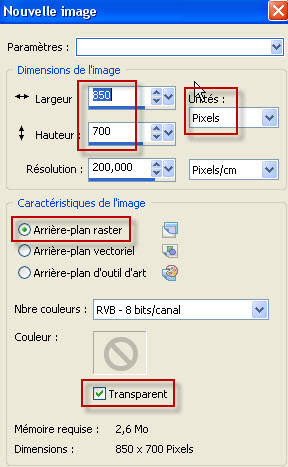
2 - Defina a Materials Palette com duas cores extraídas do seu tube principal.
- Minha escolha : Foreground : #1d444a (cor escura)
- Background : #9fbcbe (cor Clara)
- Mude o foreground para gradiente Sunburst, Repeats:1, H:50, V:50, como no print abaixo.

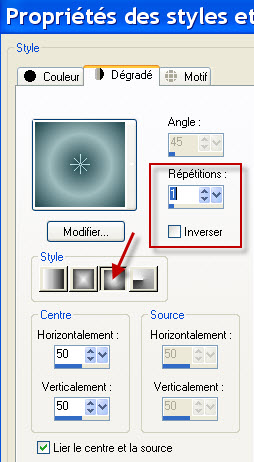
3 - Preencha a imagem transparente com a cor clara do background (clique com o botão direito do mouse).
4- Aplique o plugin Alien Skin Eye Candy 5 / Textures / Marble
- Em Basic, use as cores definidas na Materials palette, clicando nas pequenas setas (ver print abaixo):

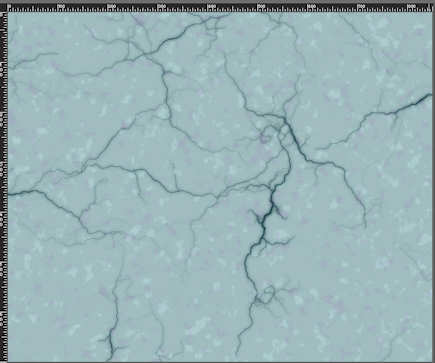
5- Duplique a Layer.
6- Aplique novamente o plugin Alien Skin Eye Candy 5 / Textures / mas agora escolha Texture Noise, configurado como abaixo:
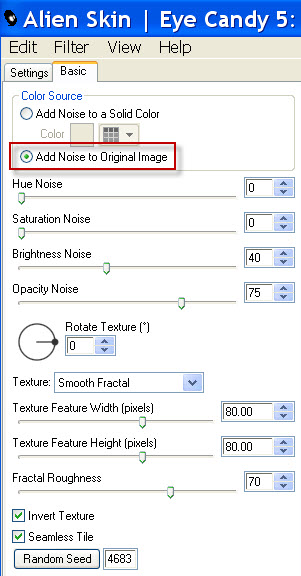
7- Eu usei nesta layer o Blend Mode Soft Light. Você pode escolher outro blend mode que fique mais adequado ao seu trabalho.
Você pode trocar o blend mode posteriormente mas, neste caso, não mescle as layers como previsto no item 8 a seguir.

8- Layers / Merge All.
9- Abra o paper "Manue_collab_papier (7).jpg", ou outro paper que harmonize com a sua primeira layer (esse paper deve ter dimensões 800 por 800 pixels).
10- No paper: Layer/ Promote Background Layer e aplique o plugin Filters Unlimited 2.0 / Edge Squares / Square Edge: 16
11- Copie esse paper com o efeito do plugin, e cole como nova layer na sua tag.

- Você pode aplicar um leve Drop Shadow, se preferir. Eu deixei o meu como está, sem efeito de sombra.
12- Abra a imagem "DSC_11049_resized.jpg", ou outra de sua escolha, mas que tenha as mesmas dimensões que a minha (750 por 500 pixels).
13- Na imagem aplique a mask 20/20:
- Layers /Load a mask from disk / escolha a mask 20_20 e configure assim:

- Merge Group.
14- Copie a imagem (onde foi aplicada a mask) e cole como nova layer.
15- Effects / Image Effects / Offset / H:0 , V:120 , como mostrado abaixo:
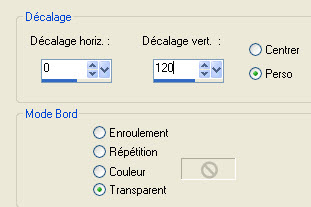
- Eu usei nesta layer o Blend Mode Multiply. Use aquele que ficar melhor para o seu trabalho.

Passo 2: Elementos Decorativos
1- Abra o tube "papillons.pspimage", ou outro tube decorativo que prefira.
2- Copie-o e cole como nova layer.
- Movi meu tube usando: Effects / Image Effects / Offset / H:0 , V:58
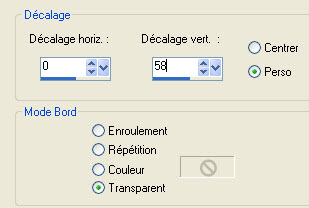
- Usei o Blend Mode Luminance Legacy e diminuí a opacidade para 50.
- Use o blend mode e opacidade de acordo com o seu trabalho.

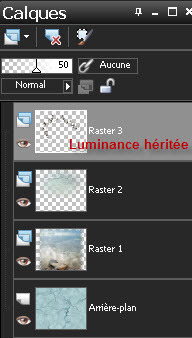
3- Abra o "text_tidepool.pspimage", ou outro tube de text, e Copie-o.
4- Cole como nova layer e mova-o como no meu trabalho (ou como você preferir).
- Movi meu tube texto usando Effects / Image Effects / Offset / H: -251 , V: -48
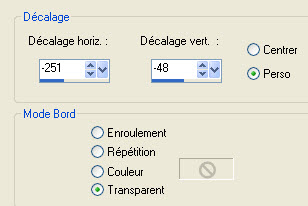
- Eu usei nesta layer o Blend Mode Luminance Legacy e diminuí a opacidade para 75. Use o blend mode e opacidade que preferir.
5- Abra o tube "Manue_collab_elements (5).pspimage", ou outro de sua escolha, e Copie-o.
6- Cole como nova layer.
7- Movi meu tube assim: Effects / Image effects / Offset / H:106 e V:-60
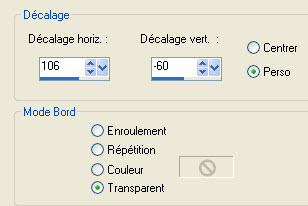
Diminui a opacidade da layer para 70.
8- Abra o tube "Manue_collab_elements (13).pspimage", ou outro de sua preferência e Copie-o.
9- Cole como nova layer.
10 - Posicionei esse tube assim: Effects / Image Effects / Offset / H:-178 e V:90
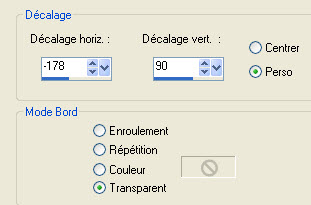

Passo 3: O Tube Principal
1- Abra o tube da Maria Tereza (Mtfp), ou outro de sua escolha, e Copie-o.
2- Cole como nova layer.
- Redimensionei-o em 110 % (Resize All Layers NÃO marcado)
- Adjust / Sharpness / Sharpen.
3- Aqui está o modo como colorizei o tube:
- Adjust / Hue and Saturation / Hue Map

4- Mova o tube encontando-o no lado direito, inferior da sua tag.
5- Eu apliquei o seguinte Drop Shadow: 1, 1, 70, 1, cor preta.

Passo 4: As Bordas
1- ADICIONE UMA NOVA LAYER.
2- Preencha a nova layer com o gradiente Sunburst.
3- Aplique o plugin Xenofex 1/ Baked Earth configurado assim:

- Para aqueles que tiverem problema com o plugin Xenofex 1, foi incluido no material o arquivo "Fairymist_Bg_Birgit.jpg" já com o efeito do plugin. Você poderá colorizá-lo se necessário.
4- Aplique a mask KC-02 como mostrado abaixo:
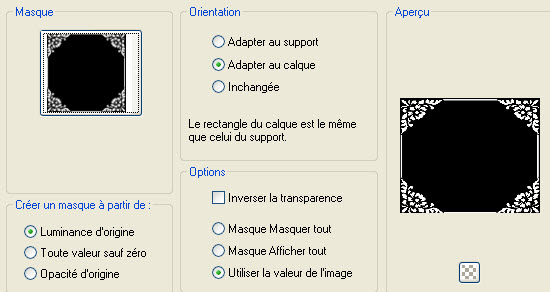
- Merge Group.
5- Adicione uma borda simétrica de 2 pixels com a sua cor escura.
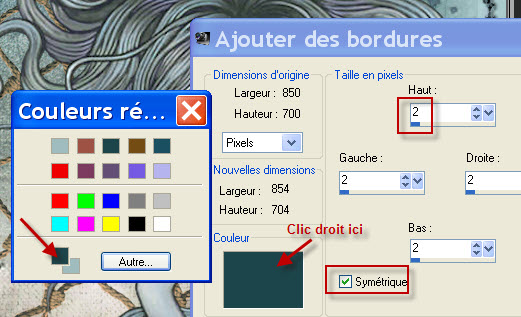
6- Transforme o seu trabalho (background) em layer: Layers / Promote Background Layer.
7- Image / Canvas Size com os seguintes valores:

8 - ADICIONE UMA NOVA LAYER.
9- Layers / Arrange / Move Down.
10- Preencha com o gradiente Sunburst.
11- Aplique o plugin Graphic Plus / Cross Shadow (configuração default: todos os valores 50 e os dois últimos 128).
12- Aplique o plugin Alien Skin Eye Candy 5 / Textures / Texture Noise como no passo 1, item 6.
13- Ative a layer do topo e aplique a sua assinatura.
14- Adicione uma borda simétrica de 1pixel com a cor escura.
15- Salve o seu trabalho com extensão .jpeg e redimensione-o se necessário.
***************
Você concluiu o seu trabalho!!
Se você gostou de realizar esse tutorial, eu ficarei feliz em receber algumas palavras no meu livro de visitas!
Se você teve alguma dificuldade para realizar o tutorial, por favor, envie-me um e-mail para que eu possa saber qual o problema.
Tutorial elaborado em 15 de setembro de 2012.
*************
